Hur man kastar Microsoft Teams till TV

Microsoft Teams stöder för närvarande inte casting av dina möten och samtal till din TV på ett inbyggt sätt. Men du kan använda en skärmspeglingsapp.
Att göra-listor är utmärkta produktivitetsverktyg. De är enkla och lätta att hålla reda på. Du skapar i princip en lista över alla uppgifter som du eller ditt team behöver slutföra, ställer in deadline, lägger till några viktiga anteckningar och du är klar. När du har slutfört en uppgift kan du helt enkelt gå igenom den.
Att skapa att-göra-listor i Microsoft Teams är inte så enkelt och enkelt, särskilt om du är en ny användare. I den här guiden visar vi dig två olika sätt du kan skapa att göra-listor inom Teams.
Tasks är en uppgiftshanteringsapp som du kan använda för att skapa och hantera både individuella och teamuppgifter. Du kan använda Tasks på skrivbordet, webben och mobilen. Appen låter dig filtrera dina uppgifter så att du bättre kan prioritera ditt arbete.
Så här kan du göra med Tasks:
För att installera Tasks, klicka på Appar . Skriv sedan "Tasks" i sökfältet. Tryck på knappen Lägg till för att installera appen.
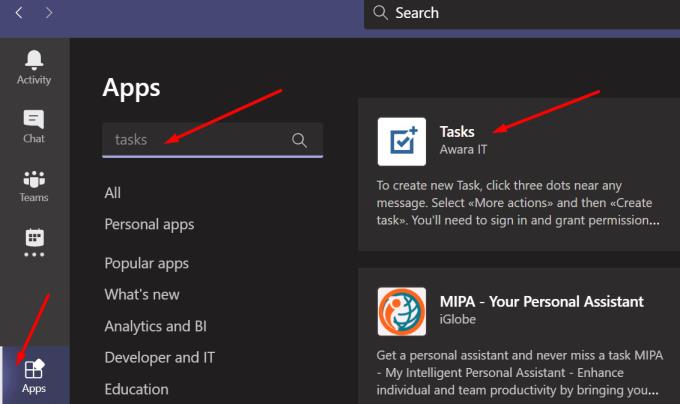
Du blir då ombedd att logga in. Använd dina Microsoft-kontouppgifter. Sedan måste du ge Tasks åtkomst till en rad information om ditt konto.
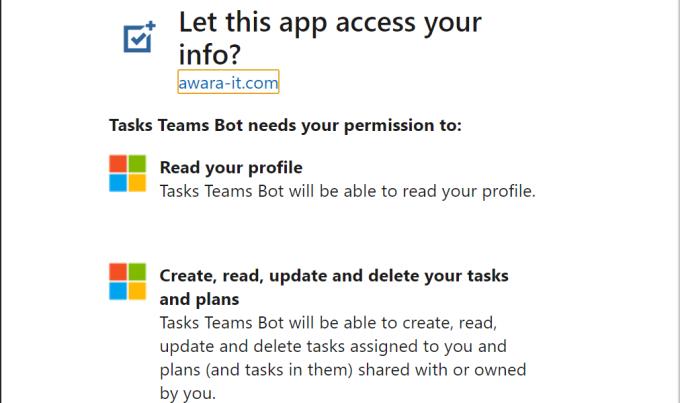
Du kan nu skapa dina uppgifter. Lägg till uppgiftens titel, förfallodatum, några snabba anteckningar, betygsätt dess betydelse och ställ in en påminnelse.
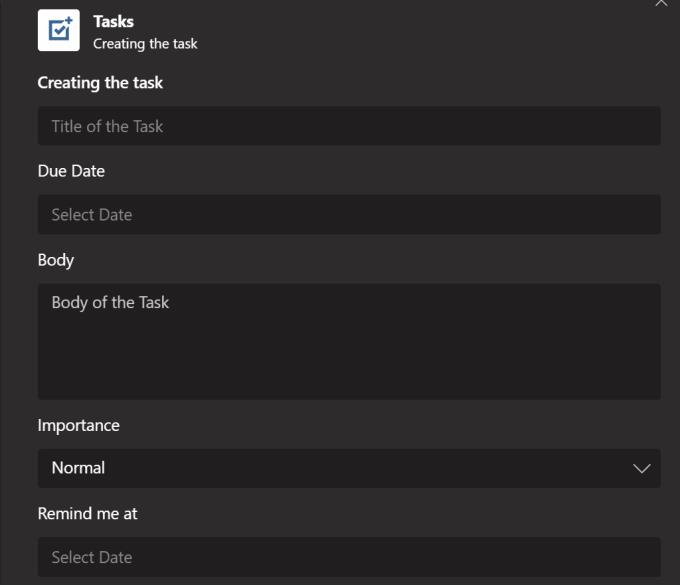
Eller så kan du förvandla Teams meddelande till uppgifter. Håll helt enkelt muspekaren över meddelandet du vill förvandla till en uppgift och klicka på de tre prickarna. Välj sedan Fler alternativ och klicka på Skapa uppgift .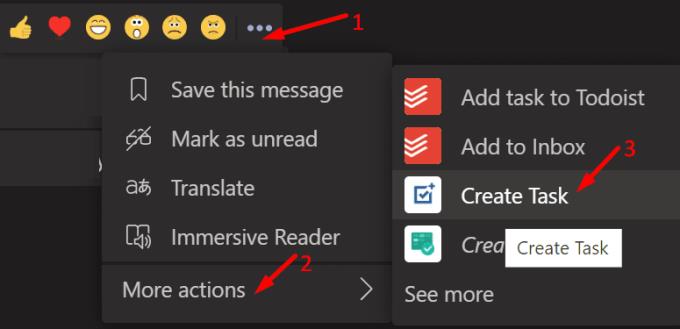
När du har skapat din uppgift kan du byta till Outlook eller Att göra för att kolla upp det.
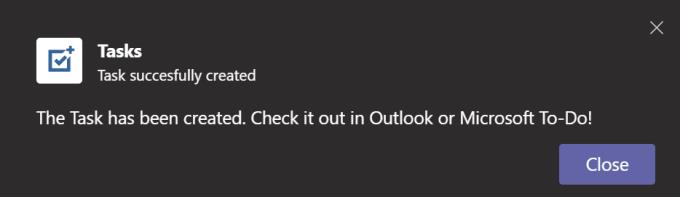
Todoist är en att göra-app som är väldigt enkel att använda. Om du vill hålla saker och ting så enkla som möjligt är det här den rätta uppgiftsappen för dina behov.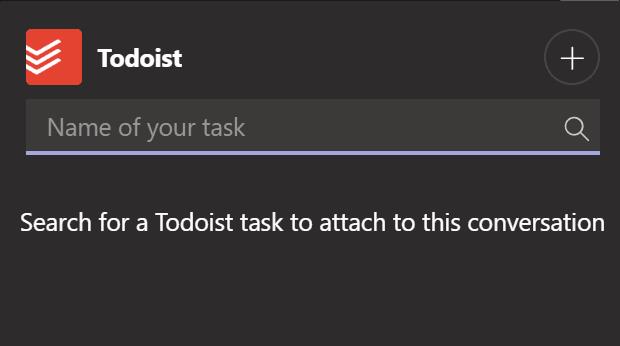
Klicka på knappen Apps, sök efter Todoist och installera appen. Logga sedan in och du är redo att skapa din att göra-lista.
Du kan snabbt förvandla chattmeddelanden till uppgifter med Todoist:
Allt du behöver göra är att hålla muspekaren över ditt meddelande och klicka på de tre prickarna.
Scrolla sedan ned till Fler åtgärder .
Välj Lägg till uppgift till Todoist .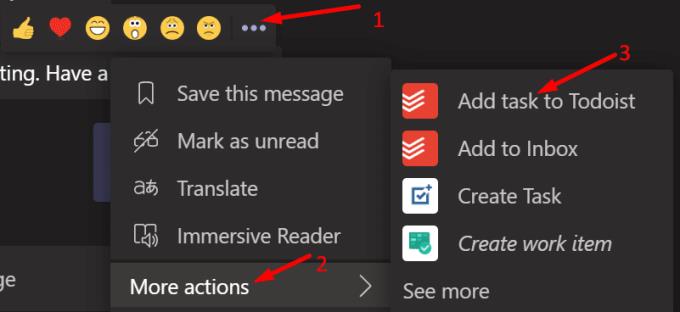
Den nya uppgiften kommer att synas på din att göra-lista.
Hemligheten till framgång ligger i att noggrant planera och slutföra dina uppgifter. En enkel och tydlig att-göra-lista är avgörande för att framgångsrikt navigera i hektiska arbetsdagar.
Microsoft Teams stöder för närvarande inte casting av dina möten och samtal till din TV på ett inbyggt sätt. Men du kan använda en skärmspeglingsapp.
Ser du ofta felet Förlåt, vi kunde inte ansluta dig på MS Teams? Prova dessa felsökningstips för att bli av med detta problem nu!
Behöver du schemalägga återkommande möten i MS Teams med samma teammedlemmar? Lär dig hur du ställer in ett återkommande möte i Teams.
För närvarande går det inte att inaktivera anonyma frågor i Microsoft Teams Live Events. Även registrerade användare kan skicka anonyma frågor.
Vill du spela in Microsofts teams möte? Läs inlägget för att lära dig hur du spelar in det med och utan Microsoft 365 Enterprise-konto.
Upptäck hur du lägger till och använder dina egna anpassade bakgrunder i Microsoft Teams-möten för att skapa en mer personlig och professionell atmosfär.
Lär dig hur du enkelt spelar in ett Microsoft Teams-möte med denna steg-för-steg-guide, inklusive tips för att spara inspelningar på OneDrive.
Lär dig hur du håller din Microsoft Teams-status alltid tillgänglig med effektiva metoder och lösningar.
För att åtgärda Microsoft Teams har ett fel inträffat i skriptet på den här sidan, du måste inaktivera tredjepartstjänster och stänga av meddelanden om skriptfel.
Om du får Microsoft Teams-felet var ledsen - vi har stött på ett problem, uppdatera appen och fortsätt läsa för fler lösningar.
För att fixa Microsoft Teams begäran timeout misslyckades att ansluta till inställningar slutpunkt, inaktivera Windows och tredje parts brandvägg på din dator.
För att fixa att Microsoft Teams inte kan lägga till gästproblem, kontrollera latensproblem, bevilja problem med Powershell-kommandon och installera eventuella väntande uppdateringar.
Åtgärda problemet kring Microsoft Teams webbläsarversioner som inte stöds genom att hålla programvaran uppdaterad, med inkognito eller Android-appen.
För att åtgärda Microsoft Teams fil okänt fel Logga ut och starta om Teams, Kontakta Support och Online Community, Öppna filer med Online Option eller Installera om MT.
Om du eller medlemmar i din kanal inte kan se filer i Microsoft Teams bör du överväga att ordna om mapparna i SharePoint.
För att åtgärda felmeddelandet som säger Vi kunde inte spara dina flikinställningar i Microsoft Teams, kontrollera din kod och se till att webbadresserna är korrekt inskrivna.
För att fixa Microsoft Teams DND när presentationen inte fungerar, se till att Teams status är inställd på Stör ej. Du kan också aktivera Focus Assist för detsamma.
När Microsoft Teams-uppgifter inte visas kan du prova att se dem i Android-mobilappen, leta efter uppdateringar eller vänta på meddelandet om betyg.
Om Microsoft Teams inte kommer att ansluta till ett möte måste du felsöka din internetanslutning och se till att inga brandväggar blockerar åtkomst.
För att fixa Microsoft Teams felkod 503, logga in via Microsoft Team Web Client , kontrollera om det finns serviceproblem, rensa Credential Manager och kontakta support.
Om du letar efter ett uppfriskande alternativ till det traditionella tangentbordet på skärmen, erbjuder Samsung Galaxy S23 Ultra en utmärkt lösning. Med
Vi visar hur du ändrar markeringsfärgen för text och textfält i Adobe Reader med denna steg-för-steg guide.
För många användare bryter 24H2-uppdateringen auto HDR. Denna guide förklarar hur du kan åtgärda detta problem.
Lär dig hur du löser ett vanligt problem där skärmen blinkar i webbläsaren Google Chrome.
Undrar du hur du integrerar ChatGPT i Microsoft Word? Denna guide visar dig exakt hur du gör det med ChatGPT för Word-tillägget i 3 enkla steg.
Om LastPass misslyckas med att ansluta till sina servrar, rensa den lokala cacheminnet, uppdatera lösenordshanteraren och inaktivera dina webbläsartillägg.
Microsoft Teams stöder för närvarande inte casting av dina möten och samtal till din TV på ett inbyggt sätt. Men du kan använda en skärmspeglingsapp.
Referenser kan göra ditt dokument mycket mer användarvänligt, organiserat och tillgängligt. Denna guide lär dig hur du skapar referenser i Word.
I den här tutoren visar vi hur du ändrar standardzoominställningen i Adobe Reader.
Upptäck hur man fixar OneDrive felkod 0x8004de88 så att du kan få din molnlagring igång igen.





![Hur man spelar in ett Microsoft Teams-möte [Uppdaterad för 2021] Hur man spelar in ett Microsoft Teams-möte [Uppdaterad för 2021]](https://blog.webtech360.com/ArticleIMG/image-0729135440055.jpg)


![Microsoft Teams: Vi var ledsna - vi har stött på ett problem [fixat] Microsoft Teams: Vi var ledsna - vi har stött på ett problem [fixat]](https://blog.webtech360.com/resources3/images10/image-424-1008181952263.jpg)









![Microsoft Teams felkod 503 [LÖST] Microsoft Teams felkod 503 [LÖST]](https://blog.webtech360.com/resources3/images10/image-182-1008231237201.png)






